很多小伙伴在使用电脑时,遇到问题可谓是不少,特别是刚刚接触电脑的小伙伴,例如win10搜索框怎么关闭,很多小伙伴都不会,下面小编就跟大家带来win10搜索框怎么关闭教程.
1.首先,我们打开我们的电脑,然后我们可以看到在电脑桌面的左下角处是存在一个搜索框的,这个是win10系统自动的一个搜索框;
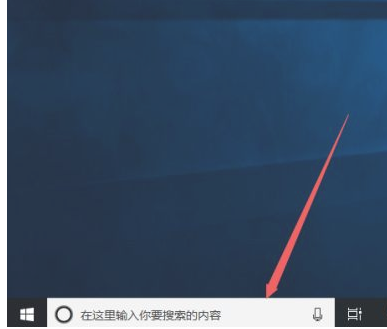
2.我们只需要右击电脑任务栏中的空白处,弹出的界面,我们找到Cortana,之后我们点击其后面的箭头。
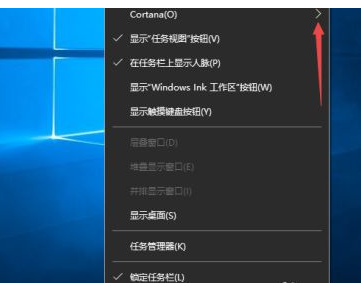
3.弹出的界面,我们可以看到显示搜索框,这个也就是有搜索框的原因所在了。

4.我们只需要点击隐藏按钮进行隐藏。

5.点击完成后,我们可以回到电脑桌面上去看一下,我们可以看到左下角的搜索框已经没有了,这样我们也就删除了搜索框了。
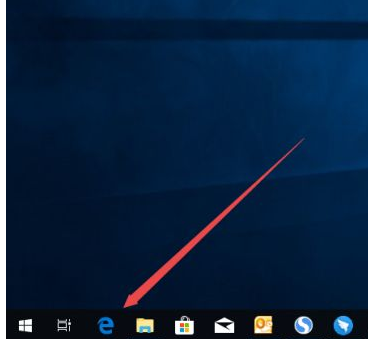
6.如果我们想要恢复搜索框的话,我们只需要继续刚刚的操作,然后我们点击选择显示搜索框就可以再显示搜索框了。
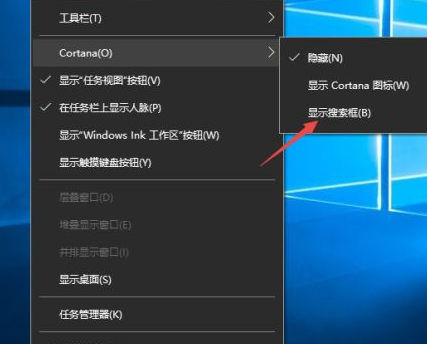
以上就是win10搜索框怎么关闭教程,希望能帮助到大家。

很多小伙伴在使用电脑时,遇到问题可谓是不少,特别是刚刚接触电脑的小伙伴,例如win10搜索框怎么关闭,很多小伙伴都不会,下面小编就跟大家带来win10搜索框怎么关闭教程.
1.首先,我们打开我们的电脑,然后我们可以看到在电脑桌面的左下角处是存在一个搜索框的,这个是win10系统自动的一个搜索框;
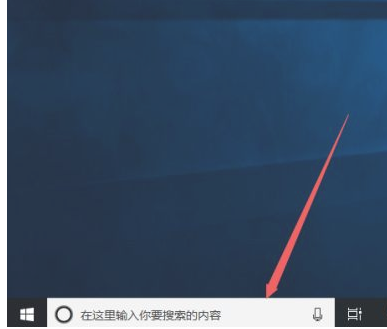
2.我们只需要右击电脑任务栏中的空白处,弹出的界面,我们找到Cortana,之后我们点击其后面的箭头。
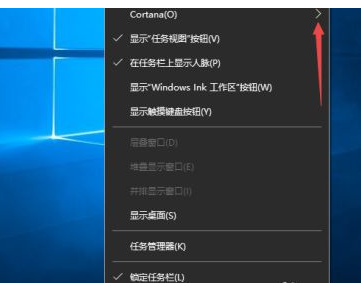
3.弹出的界面,我们可以看到显示搜索框,这个也就是有搜索框的原因所在了。

4.我们只需要点击隐藏按钮进行隐藏。

5.点击完成后,我们可以回到电脑桌面上去看一下,我们可以看到左下角的搜索框已经没有了,这样我们也就删除了搜索框了。
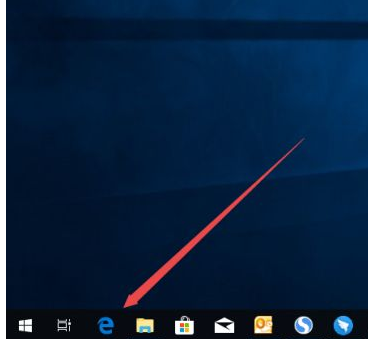
6.如果我们想要恢复搜索框的话,我们只需要继续刚刚的操作,然后我们点击选择显示搜索框就可以再显示搜索框了。
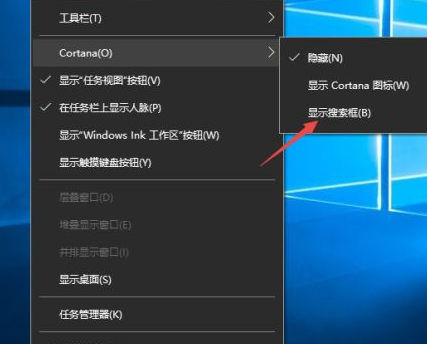
以上就是win10搜索框怎么关闭教程,希望能帮助到大家。
















